画像の中で強調させたい部分を見やすくするために、周りを暗くして一部を明るくする
スポットライト加工をすることが出来るアプリと方法を紹介
Annotable — 究極の画像注釈アプリ
AnnotableはiPhone・iPadのアプリでルーペ(虫眼鏡)でフォーカスしたり、スポットライトで強調したり、マーカーを引いたり画像注釈ができる画像加工アプリ。その他いろいろ機能があります。
ただ、無料で使える機能が限られていて、スポットライトも有料の機能になります。
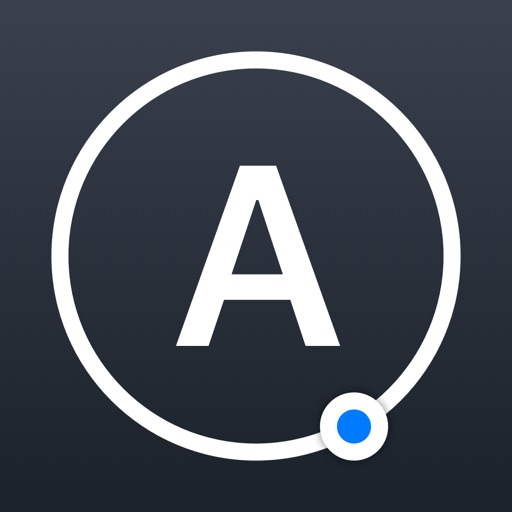
PhotoScape X(フォトスケープX)を使う
フォトスケープXは簡単に使える画像編集ソフトで、パソコン用のアプリ。
有料版の機能にはなりますがここにもスポットライト機能があります。
編集の項目の下の方にありました。ちなみに挿入の項目に虫眼鏡(拡大鏡)の機能もある。
拡大鏡は無料で使えます。
Mac AppStore:PhotoScape X

Macのアプリ「screen pointer」を使う
Screen Pointer(スクリーンポインター)はマックのパソコンで使えるマウスポインタを強調できるアプリです。
画面収録やパソコンを使ったプレゼンなんかで利用するアプリで、本来は画面を見ながら使うアプリなんだけど、これを画像加工に使います。
この方法は画像加工というよりは加工の代用、代替え案になるんだけど有料のものを使うのに抵抗がある人はこの方法でも一応できるので試してみてください。
簡単にいうとこのアプリを使って画像の上からスクショする。
マウスポインターもスポットライト以外は有料だからスポットライトだけでも使いたい人向けです。
ファインダーから写真や画像を表示させる
表示させたらスポットライトを表示させてその状態でスクリーンショットを撮る

これなら表示させてスクショするだけだから簡単にできるよ
Screen Pointerの使い方はこの記事を参考にしてね!

アイビスペイントを使って自分で画像加工する
bisPaint(アイビスペイント)はデジタルイラストが描けるお絵描きアプリ。
iPhoneやiPadで無料で使えるアプリなんだけど、これを使って自分でスポットライト風に画像加工をする。

この方法だと少し手間だけど無料だし、簡単にできるからおすすめ。
やり方
- まず加工したい画像をそのままの大きさで取り込む
- 画像の上に黒背景(黒で塗る)を入れて透明度を下げる
- 丸を書いて選択・範囲指定して黒の背景を丸型に切り抜く
こうするとこんな感じで丸で囲んで周囲を暗くしたスポットライト風にできる!
切り抜く丸の大きさや黒背景の透明度も自分の好みで調整してください。
アイビスペイントの基本的な使い方がわからない人はこの記事を読んでみてね。動画もあるよ♪












